

بقلم Nathan E. Malpass, ، آخر تحديث: November 6, 2018
إنه أسهل بكثير وأكثر فاعلية لحل مشكلة تم تعليق Samsung Galaxy S6 على شاشة التمهيد كما يمكنك أين توجد مشكلة على هاتفك.
خذها ببساطة. لا بأس أيضًا إذا لم تكن لديك أفكار حول سبب بقاء Samsung Galaxy S6 بشعاره لفترة طويلة. استمر في قراءة حلول SIX أدناه وعلاج Samsung الخاص بك.
نصائح:
بعد عدة سنوات من برامج الترميز لأجهزة Android ، أنشأنا أداة لمساعدة مستخدمي Android في مشاكل البيانات.
افحص هذا: تحميل FoneDog كسر استخراج بيانات Android لإصلاح واستعادة جهاز Galaxy S6 العالق في شاشة التمهيد. إذا كنت لا تريد المساعدة من برامج الجهات الخارجية ، فقد قمنا أيضًا بجمع بعض المعلومات الرائعة والحلول الأساسية أدناه.
كسر استخراج بيانات أندرويد
استرجع الصور والرسائل و WhatsApp ومقاطع الفيديو وجهات الاتصال وسجل المكالمات من هاتف Samsung المكسور.
استرجع البيانات عندما لا تتمكن من إدخال كلمة المرور على Android.
متوافق تمامًا مع أجهزة Samsung Galaxy.
تحميل مجانا

الحل رقم 1. قم بإصلاح Samsung Galaxy S6 Stuck على شاشة التمهيد باستخدام أداة مفيدةالحل رقم 2. قم بشحن جهاز Samsung Galaxy S6 لحل المشكلةالحل رقم 3. لإصلاح Galaxy S6 عن طريق إزالة البطارية أو استبدالهاالحل رقم 4. إعادة تعيين ناعم لهاتف Samsung المحمول عالق على شاشة التمهيدالحل رقم 5. حل مشكلة Samsung Galaxy S6 Stuck على شاشة التمهيد في الوضع الآمنالحل رقم 6. حل Samsung Galaxy S6 عالق في وضع استرداد شاشة التمهيد
المواقف أدناه كلها سوف تسبب الخاص بك تم تعليق Samsung Galaxy S6 على شاشة التمهيد:
ستظهر الأسباب المذكورة أعلاه جميعًا في بقاء Samsung Galaxy S6 في التمهيد أو الاحتفاظ بالشاشة مع الشعار. بعد ذلك ، يمكنك تجربة هذه الطرق لتقليل فرص التحول إلى وقت توقف Samsung.
الناس اقرأ أيضاأفضل دليل: النسخ الاحتياطي لرسائل Samsung Galaxy S8ثلاث طرق بسيطة لعمل نسخة احتياطية من Samsung Galaxy S9 / S9 +

الحل الأول لإصلاح Samsung Galaxy S6 المربوط في شاشة التمهيد يستخدم مجموعة أدوات FoneDog - FoneDog كسر استخراج بيانات Android.
ملاحظة: يرجى تأكيد ما إذا كان جهازك مدعومًا بواسطة FoneDog Broken Android Data Extraction قبل شرائه: /broken-android-data-extraction/reference.html.

الآن يمكنك انتظار "تم الإصلاح".
من المفترض أن تتأكد من إمكانية تشغيل Samsung Galaxy S3 / S4 / S5 / S7 / S8 / S9 / Note 5 / J7 / C9 Pro مع طاقة كافية على بطاريته أولاً. بعد شحن جهاز Samsung لمدة ساعة تقريبًا باستخدام الشاحن الأصلي المجهز به ، اضغط على زر الطاقة وتحقق مما إذا كان يمكن بدء تشغيله بشكل طبيعي.
أخرج البطارية من جهاز Samsung الخاص بك وبعد عدة ثوانٍ ، أعدها إلى الهاتف أو استبدلها بأخرى جديدة. اضغط على زر الطاقة واكتشف ما إذا كانت Samsung عالقة على شاشة الشعار.
ملاحظة: هذا يعني لا مطبقة على Galaxy S5 / S6 / S6 Edge / S7 / S7 Edge / S9 / Note 5 / Note 8 مع بطاريات غير قابلة للإزالة.
في مجال الحوسبة ، سوف يتسبب ذلك في تمهيد أولي للجهاز ، أو دافئ يُعرف باسم soft ، حيث تتم إعادة تشغيل النظام دون الحاجة إلى مقاطعة الطاقة عند إيقاف تشغيل النظام فعليًا وإعادة تشغيله مرة أخرى.
هنا ، من المفيد أيضًا إصلاح المشكلات الشائعة على هاتفك عن طريق إيقاف تشغيله وتشغيله ؛ العملية يمكن أن تسمى إعادة تعيين ضعيف. من المفيد لسلسلة Samsung ذات البطاريات غير القابلة للإزالة للتخلص من الشاشة المجمدة أو التي لم يتم الرد عليها.
أما بالنسبة لل Galaxy S5 / S6 / S6 Edge / S7 / S7 Edge / S8 / Note 5، تعمل إعادة الضبط الناعمة من خلال الاستمرار في الضغط على زر التشغيل وخفض الصوت في نفس الوقت لمدة 12 ثانية تقريبًا.
نظرًا لحدوث "وضع الصيانة" ، نفذ تعليمات إيقاف التشغيل وتشغيله مرة أخرى باستخدام مفتاحي رفع / خفض الصوت لتحريك التمييز ومفتاح الصفحة الرئيسية للتحديد.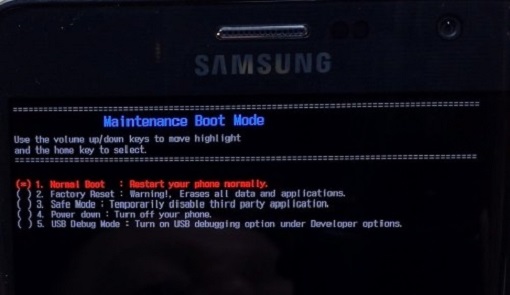
نصائح: لن يتم تشغيل هاتفك المحمول من Samsung تلقائيًا بعد إعادة التشغيل إذا كانت طاقة البطارية أقل من 5٪.
بالنسبة إلى موديلات جالكسي الأخرى مثل S3 / S4 / الملاحظة 4، يتم تشغيل إعادة الضبط الناعم عن طريق الضغط على زر التشغيل حتى يمكنك اختيار إعادة التشغيل> موافق على الشاشة.
إذا كانت Samsung عالقة على شاشة التمهيد ناتجًا عن تثبيت تطبيقات تابعة لجهات خارجية مؤخرًا ، فهذه الطريقة هي خبير لحل المشكلة. سيتم تعطيل جميع تطبيقات الطرف الثالث وكذلك سيعود الهاتف إلى الإعدادات الافتراضية عند تشغيل الوضع الآمن.
يمكنك بسهولة التعرف على أن البرامج الضارة أو البرامج الضارة تثير ذلك خطأ سامسونج لأن الهاتف يعمل في الوضع الآمن. الآن ، تحتاج إلى إلغاء تثبيت التطبيقات التي بها مشاكل وبعد عودة Samsung إلى الحالة الطبيعية ، يمكنك ترك الوضع الآمن.
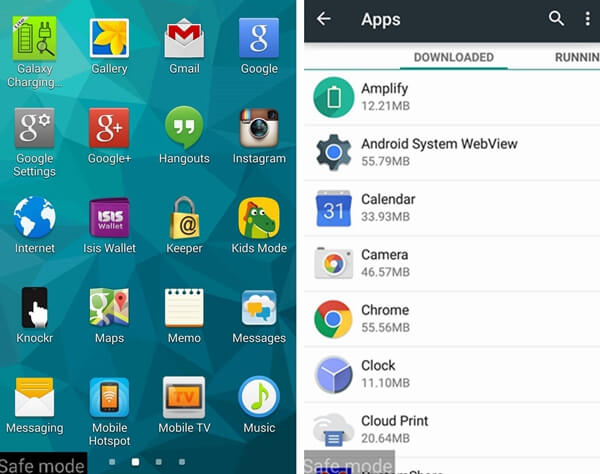
ملاحظة: إذا فشلت في إلغاء تثبيت التطبيقات من خلال الإعدادات> التطبيقات بسبب زر إلغاء التثبيت الرمادي ، يمكنك المرور عبر الأمان> مسؤول الجهاز وإلغاء تحديد التطبيقات ثم العودة لإلغاء تثبيت التطبيقات. لم يتم تنشيط التطبيقات كمسؤول للجهاز.
يمكن أن يساعدك وضع الاسترداد أيضًا في حل مشكلة Samsung Galaxy S6 العالقة في شاشة التمهيد. من الأفضل نسخ بياناتك احتياطيًا على هاتفك قبل أن تبدأ في التعامل مع هذه المشكلة لأنه يُسمح للعديد من الإرشادات في وضع الاسترداد بحذف بياناتك.
FoneDog Toolkit — FoneDog Android Backup and Restore هو برنامج رائع موصى به لك لإجراء نسخ احتياطي انتقائي ومرنة لبياناتك المهمة واستعادتها على أجهزة Android.
الخطوة 1. استمر في الضغط على زر Power و Volume Up و Home في نفس الوقت للدخول إلى وضع الاسترداد.
الخطوة 2. اختر "Wipe cache partition" لحذف ذاكرة التخزين المؤقت للنظام أو التطبيقات على الهاتف باستخدام زر خفض الصوت واضغط على زر التشغيل لتأكيد اختيارك. اهدأ. لن يتم حذف بياناتك الشخصية. بعد الحذف ، أعد تشغيل هاتفك وتحقق من نتيجة الاسترداد.
الخطوة 3. إذا كانت النتيجة فاشلة ، فانتقل إلى وضع الاسترداد مرة أخرى وحدد "إعادة ضبط المصنع" لمسح جميع البيانات والإعدادات على هاتفك. بعد العودة إلى حالة المصنع ، أعد تشغيل الهاتف مرة أخرى واترك وضع الاسترداد.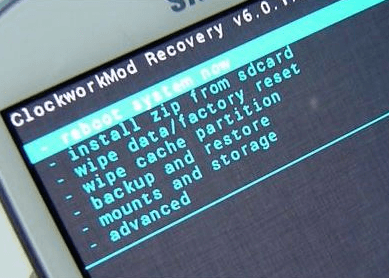
أنت لا تعرف متى سيكون Samsung Galaxy S6 في مشكلة. لذلك ، من المفترض أن تقوم بعمل نسخة احتياطية من معلوماتك أو بياناتك المهمة على هاتفك في يوم ممطر. إلى جانب ذلك ، لدينا أيضًا دليل ممتاز آخر حول نقل البيانات، يمكنك أن تقرأ إذا كنت مهتمًا. آمل أن تستمتع بتجربة جيدة على هاتفك وأخيراً ، شكرًا على قراءتك.
اترك تعليقا
تعليق
مقالات ساخنة
/
مثير للانتباهممل
/
بسيطصعبة
:شكرا لك! إليك اختياراتك
Excellent
:تقييم 4.5 / 5 (مرتكز على 104 التقييمات)